Excel助力学生随机考场安排
2018-08-05闫智飞
闫智飞
随机学生名单的生成
开始之前做一些准备工作:先创建一个Excel电子表格(本例为“四年级花名册.xls”(图1),然后为每个班都创建一个工作簿,并以班级来进行重命名,再将每个班所有学生的“学生班级”、“学生姓名”和“学号”等信息,复制到对应的工作簿中备用即可。
接下来生成各不相同的随机自然数。创建一个名为“随机不重名.xls”的电子表格(图2),在C1单元格中输入函数“=RAND()”(不包括最外侧引号,下同),将该单元格的字体颜色设置为白色。再选中C1单元格,并拖动填充手柄至C69单元格,最后在A1单元格输入函数“=RANK(C1,$C$1:$C$69)”,拖动填充手柄至A69单元格,以获取69个各不相同的自然数。

现在对学生进行排序。选中图2所示的A1~A63单元格中的所有数据(假设一班有63人),然后复制下来。再将其粘贴到图3所示的D2~D64单元格,再选中D列单元格,单击菜单“数据→排序”。这样一来,就把四年级一班的所有学生名单给随机打乱了(图3)。
关闭“随机不重名.xls”并保存对其所做的修改,然后重新打开它,大家可以发现A1~A69这69个单元格的数据又重新随机生成了一次且各不相同。然后根据二班人数的多少(如62人),复制A1~A62相应单元格中的数据,粘贴到图3所示的工作簿“二班”中D2~D63单元格,将二班的学生进行排序,以实现随机打乱的目的。再按照这个方法,将“三班”、“四班”、“五班”和“六班”这四个班级的学生名单随机打乱,最后保存对“随机不重名.xls”所做的修改即可。
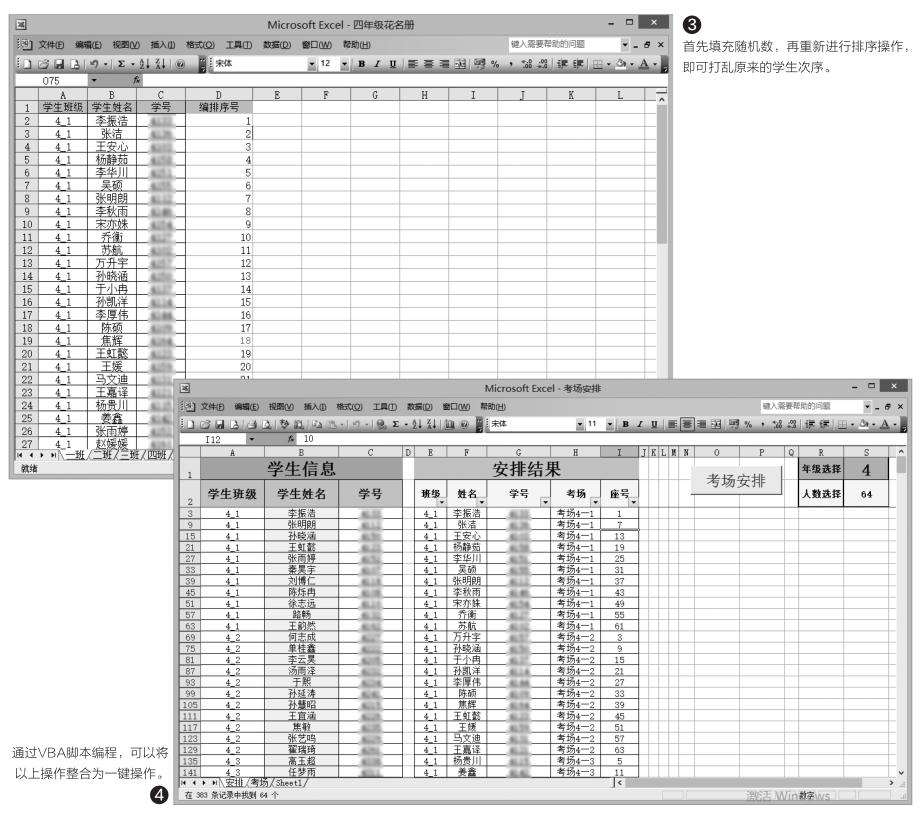
一键学生排班及数据的筛选
从h t t p s : // p a n . b a i d u . com/s/1JHnPMFHRxSALK1C6TPUcA下载笔者所提供的“考场安排.xls”,然后打开它。再分别复制图3所示的各个工作簿中与所有学生有关的“学生班级”、“学生姓名”、“学号”这三类信息,粘贴到“考场安排.xls”电子表格“学生信息”下面的空白单元格内(A列、B列和C列中的学生信息)(图4),再在图4所示的S2单元格内设置好每个班分配考生的人數(如64人)。最后单击按钮“考场安排”,马上就可以完成整个年级学生随机考场安排的工作了。
此外,在图4所示的界面中,单击“考场”右边的下拉箭头,选择“考场4-1”,可以查看“考场4-1”中考试的所有学生名单的“姓名”、“学号”和“座号”等信息。同理,单击“班级”右边的下拉箭头,选择“4_1”,还可以查看四年级一班所有学生的考场分布情况。将每个班学生的考场分布情况打印出来分给各班班主任,将每个考场不同班级考生的分布情况打印出来,分给对应考场的监考老师即可。
